
02.1_ЛР_ Работа с веб-браузерами
.pdf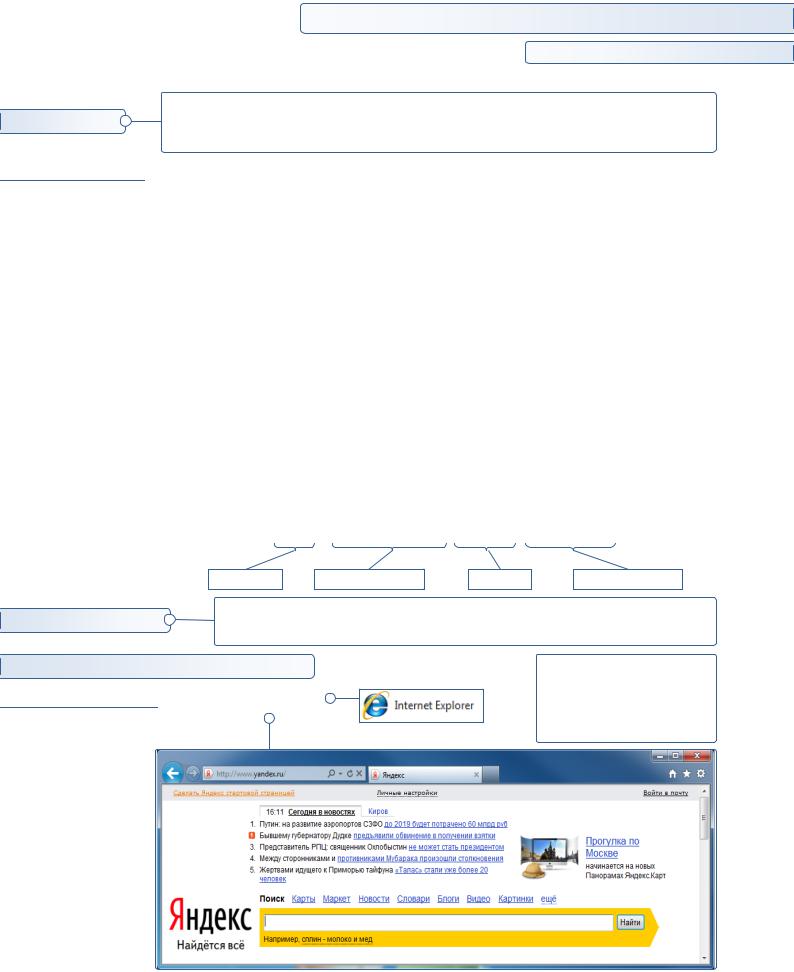
Работа с веб-браузерами
Лабораторная работа №4
Цель |
Освоить основные принципы работы с веб-браузерами |
Теория Говоря о сети Интернет, в большинстве случаев, имеют в виду Всемир-
ную паутину (англ. World Wide Web (WWW), или просто web (веб)) — ги-
пермедийную систему, предоставляющую доступ к ресурсам сети Интернет.
Гипермедиа (англ. hypermedia) — информационная структура, позволяющая устанавливать смысловые связи, или гиперссылки (англ. hyperlink) между элементами (в виде текста, звука, изображений и видео) документов с целью легкого осуществления переходов от одного элемента к другому. Частным случаем гипермедиа является гипертекст (англ. hypertext), в котором устанавливаются связи только между текстовыми элементами документов.
Всё содержимое всемирной паутины состоит из веб-страниц. Вебстраницы, связанные между собой гиперссылками и предназначенные для достижения единой цели, образуют веб-сайты, для просмотра которых необходима специальная программа, называемая веб-браузером.
Каждая страница в Интернете имеет свой собственный и уникальный адрес, или URL (англ. Unified Resource Locator), который состоит из нескольких частей:
http://www.vggu.ru/content/index.html
|
протокол |
адрес сервера |
каталог |
имя страницы |
Задача №1 |
Запуск и первоначальная настройка веб-браузера |
|||
|
Запуск веб-браузера |
|
|
Комментарий: |
Решение|IE |
Нажмите на ярлык |
|
. От- |
Условные обозначения, |
|
используемые в работе: |
|||
|
кроется окно |
|
|
1) IE — Internet Explorer; |
|
|
|
|
2) MF — Mozilla Firefox. |
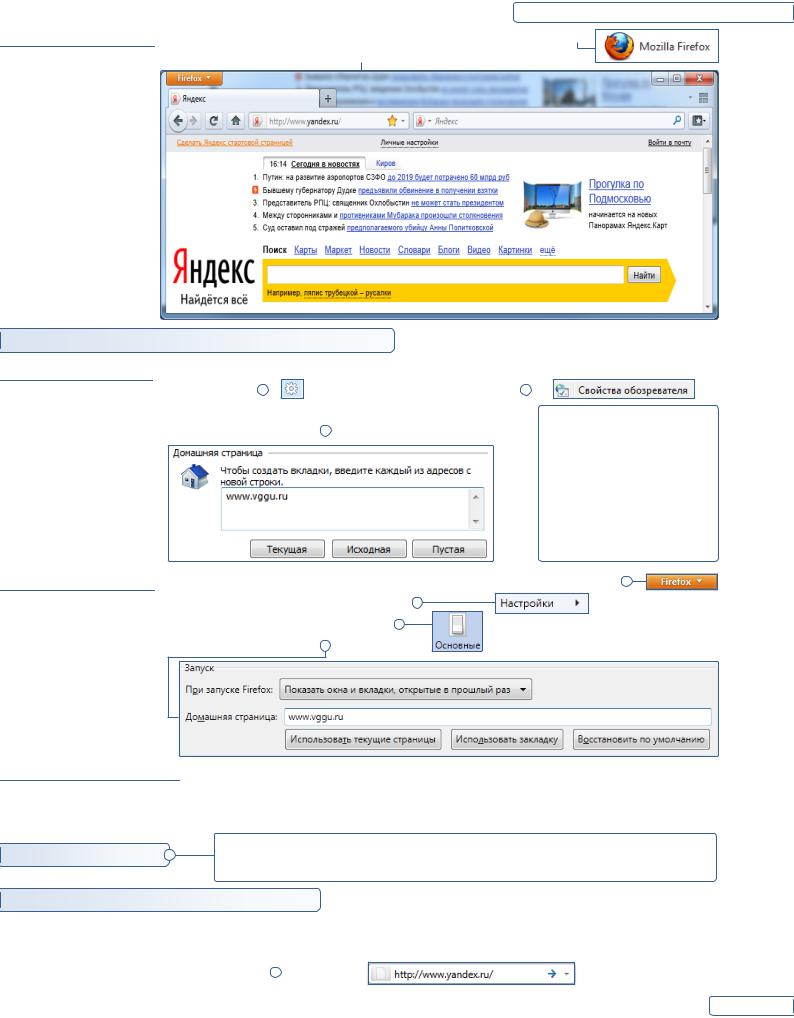
Решение|MF
Решение|IE
ЛР №4. Работа с веб-браузерами
Для запуска веб-браузера необходимо нажать на ярлык  Откроется следующее окно
Откроется следующее окно 
Настройка домашней страницы
Для изменения настроек домашней страницы веб-браузера необходимо от-
крыть меню |
|
|
. Выбрать следующий пункт |
|
|
|
|
|||
|
|
|
|
|||||||
В открывшемся окне необходимо ввести URL-адрес |
|
|
||||||||
домашней страницы |
|
|
|
|
|
Комментарий: |
|
|||
|
|
|
|
Домашняя |
страница — |
|||||
|
|
|
|
|
|
|
||||
|
|
|
|
|
|
|
веб-страница, загружае- |
|||
|
|
|
|
|
|
|
мая первой |
при запуске |
||
|
|
|
|
|
|
|
веб-браузера. Домашней |
|||
|
|
|
|
|
|
|||||
|
|
|
|
|
|
|
страницей |
может |
быть |
|
|
|
|
|
|
|
|
любая страница в |
сети |
||
|
|
|
|
|
|
|
Интернет. |
|
|
|
Решение|MF |
Изменить настройки домашней страницы можно открыв меню |
|
|
И выбрать пункт настроек браузера |
|
|
В открывшемся окне на вкладке |
необходимо ввести URL-адрес |
|
домашней страницы |
|
Задание №1 Запустите два веб-браузера Internet Explorer и Mozilla Firefox. Настройте в каждом браузере домашнюю страницу так, чтобы при запуске браузера открывалась страница ВятГГУ: www.vggu.ru
Задача №2 |
Использование web-браузера для просмотра страниц в сети |
|||
|
|
Интернет |
||
|
|
|
|
|
|
|
Загрузка веб-страниц |
||
Решение |
Чтобы открыть нужную веб-страницу необходимо ввести её URL-адрес |
|||
|
|
в адресную строку, которая находится в верхней части веб-браузера, в |
||
|
|
поле адреса |
|
|
|
|
|
||
19
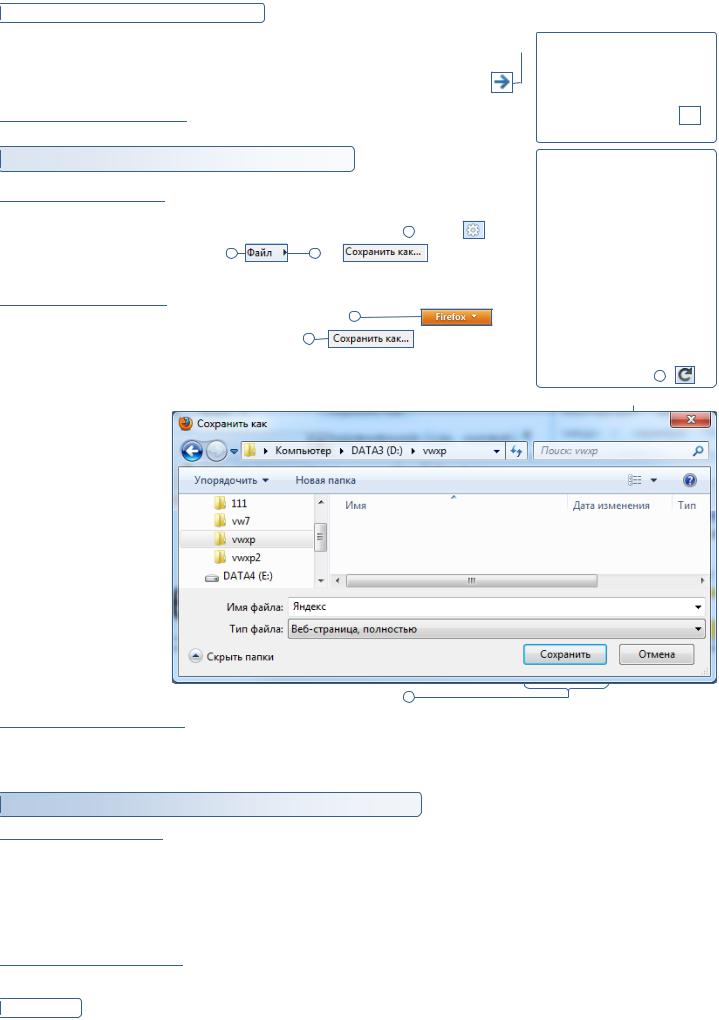
ЛР №4. Работа с веб-браузерами
После нажатия клавиши Enter или кнопки  начнется загрузка данных с введенного адреса.
начнется загрузка данных с введенного адреса.
Задание №2 Загрузите сайт www.vggu.ru в обоих браузерах. Зайдите в раздел Университет.
Заметка:
Для остановки загрузки страницы необходимо нажать на клавишу ESC, либо нажать на кнопку 
 рядом с полем адреса.
рядом с полем адреса.
Решение|IE
Решение|MF
Сохранение веб-страниц |
|
|
|
Заметка: |
|
|
|
||||
Для сохранения открытой веб-страницы в |
Для актуализации |
|
инфор- |
||||||||
мации на странице преду- |
|||||||||||
IE необходимо нажать сочетание клавиш |
|||||||||||
смотрена функция |
|
обнов- |
|||||||||
CTRL+S либо выбрать в меню |
|
|
ления, |
которая |
вызывает |
||||||
|
|
||||||||||
пункт |
|
|
|
|
повторную загрузку стра- |
||||||
|
|
|
|||||||||
Затем откроется окно сохранения (см. ниже). |
ницы |
с сервера. |
Повтор- |
||||||||
ный |
запрос |
страницы |
|||||||||
Чтобы сохранить страницу, открытую в MF |
|||||||||||
осуществляется |
|
|
двумя |
||||||||
следует зайти в меню |
|
|
|
|
|||||||
|
|
способами: |
|
|
|
|
|||||
и выбрать пункт |
, либо нажать |
|
|
|
|
||||||
1) нажать клавишу F5 или |
|||||||||||
сочетание клавиш CTRL+S. |
|
|
сочетание клавиш CTRL+R; |
||||||||
В открывшемся окне необходимо выбрать |
2) нажать кнопку |
|
|
|
|||||||
|
|
|
|||||||||
папку в которой будет сохранена веб-страница и имя файла 
Затем следует нажать кнопку
Задание №3 Сохраните открытую ранее страницу, используя оба web-браузера, в папку Students на диске С. Сравните размер полученных файлов. Постарайтесь обосновать, почему отличаются размеры файлов одной и той же страницы.
Сохранение объектов веб-страниц Решение Для сохранения файлов с веб-страниц необходимо открыть контекст-
ное меню гиперссылки, которая указывает на нужный файл, и выбрать следующий пункт меню 
 Далее откроется окно, аналогичное тому, что появлялось в предыду-
Далее откроется окно, аналогичное тому, что появлялось в предыду-
щем задании. В окне следует выбрать папку для сохранения, ввести имя файла и нажать на кнопку 

Зайдите в раздел Диссертационные советы и сохраните в папку Students на диске С любой автореферат.
20
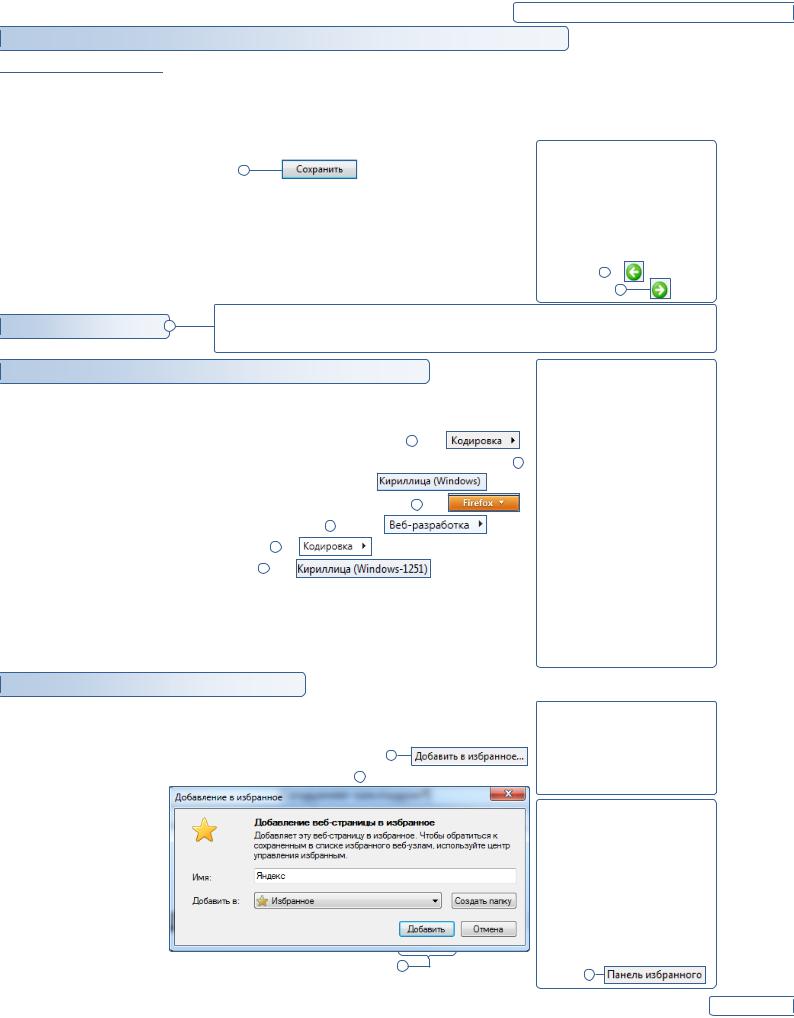
ЛР №4. Работа с веб-браузерами
Сохранение изображений имеющихся на веб-страницах Решение Выбрав изображение, которое необходимо сохранить, и нажав на
нем правую кнопку мыши, вызвав тем самым контекстное меню выбранного изображения, следует выбрать пункт 
 Далее откроется окно сохранения изображений, в котором необходимо
Далее откроется окно сохранения изображений, в котором необходимо
|
выбрать папку, ввести имя файла и |
нажать |
|
Заметка: |
|
|||||||||||
|
кнопку |
|
|
|
|
|
||||||||||
|
|
|
|
Важной |
|
особенностью |
||||||||||
Задание №5 |
Сохраните изображение логотипа ВятГГУ. |
навигации в сети Интер- |
||||||||||||||
|
|
В разделе Университет выберите |
любой |
нет является возможность |
||||||||||||
|
|
перехода |
|
между |
про- |
|||||||||||
|
|
факультет, любую кафедру и любого пре- |
|
|||||||||||||
|
|
смотренными |
страница- |
|||||||||||||
|
|
подавателя выбранной кафедры. Сохрани- |
||||||||||||||
|
|
ми |
с помощью кнопок |
|||||||||||||
|
|
те фотографию преподавателя в папку |
НАЗАД |
|
|
|
|
|
||||||||
|
|
|
|
|
|
|
||||||||||
|
|
Students. |
|
|
|
и ВПЕРЕД |
|
|
|
|
|
|||||
|
|
|
|
|
|
|
|
|
|
|
|
|||||
Задача №3 |
Использование дополнительных возможностей веб-браузера |
|||||||||||||||
|
Изменение кодировки веб-страницы |
|
|
|
|
Комментарий: |
|
|||||||||
Решение|IE |
Для того, чтобы изменить используемую коди- |
Кодировка - |
стандарт |
|||||||||||||
отображения |
символов. |
|||||||||||||||
|
ровку в IE, необходимо открыть контекстное ме- |
Для русского языка са- |
||||||||||||||
|
ню веб-страницы, зайти в меню |
|
|
|
|
|
мыми распространенны- |
|||||||||
|
|
|
|
|
||||||||||||
|
и выбрать необходимую кодировку, например, |
ми |
являются |
Windows- |
||||||||||||
|
1251 и KOI8R. Универ- |
|||||||||||||||
|
|
|
|
|
|
|
|
|
|
|||||||
Решение|MF |
В браузере MF следует нажать |
|
|
|
, |
сальной |
кодировкой |
яв- |
||||||||
|
|
|
ляется |
международная |
||||||||||||
|
|
|||||||||||||||
|
зайти в пункт меню |
|
|
, |
кодировка Юникод UTF-8. |
||||||||||
|
|
|
|||||||||||||
|
затем в пункт |
|
|
|
|
|
, и выбрать нужную |
Современные |
браузеры |
||||||
|
|
|
|
автоматически |
опреде- |
||||||||||
|
кодировку |
|
|
|
|
|
|
|
|
||||||
|
|
|
|
|
|
|
|
ляют тип кодировки, ис- |
|||||||
|
|
|
|
|
|||||||||||
|
|
Поменяйте кодировку на главной странице |
|||||||||||||
Задание №6 |
пользуемой |
на |
веб- |
||||||||||||
|
|
ВятГГУ и ответьте на вопрос, почему неко- |
странице, однако иногда |
||||||||||||
|
|
торые слова можно прочитать, а другие – |
возникает необходимость |
||||||||||||
|
|
самостоятельно |
выбрать |
||||||||||||
|
|
нет? |
|
|
нужную кодировку. |
|
|||||||||
|
|
|
|
|
|
|
|
|
|
|
|
||||
|
Создание закладок |
|
|
|
|
|
|
|
|||||||
Решение|IE |
Чтобы добавить веб-страницу в Избранное, |
|
Комментарий: |
|
|||||||||||
|
следует загрузить страницу, вызвать контекстное |
Закладки в MF и Избран- |
|||||||||||||
|
меню и выбрать пункт меню |
|
|
ное в IE – это место для |
|||||||||||
|
|
|
хранения ссылок на часто |
||||||||||||
|
В открывшемся окне |
|
надо ввести имя |
||||||||||||
|
|
просматриваемые сайты. |
|||||||||||||
|
|
|
|
|
|
|
|
|
|
|
|||||
|
|
|
|
|
|
|
|
|
|
|
|||||
|
|
|
|
|
|
|
|
|
|
|
|
Заметка: |
|
||
|
|
|
|
|
|
|
|
|
|
|
В браузере |
IE |
имеется |
||
|
|
|
|
|
|
|
|
|
|
|
возможность |
|
видеть |
||
|
|
|
|
|
|
|
|
|
|
|
ссылки, добавленные в |
||||
|
|
|
|
|
|
|
|
|
|
|
Избранное |
прямо |
под |
||
|
|
|
|
|
|
|
|
|
|
|
адресной строкой. |
Для |
|||
|
|
|
|
|
|
|
|
|
|
|
этого |
необходимо |
вы- |
||
|
|
|
|
|
|
|
|
|
|
|
звать |
контекстное |
меню |
||
|
|
|
|
|
|
|
|
|
|
|
окна браузера и выбрать |
||||
страницы и нажать на кнопку |
пункт |
|
21
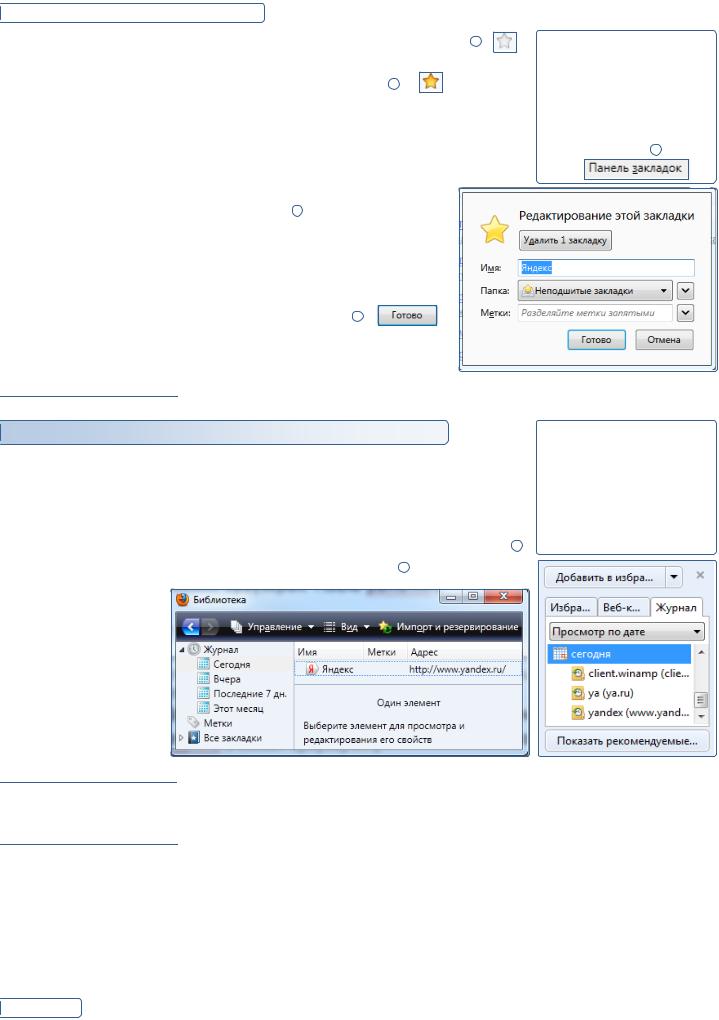
ЛР №4. Работа с веб-браузерами
Решение|MF |
Загрузить страницу и нажать на кнопку |
|
|
, |
Заметка: |
||||||||
|
|||||||||||||
|
которая находится в адресной строке. Звездоч- |
Чтобы открыть в браузере |
|||||||||||
|
ка примет окрашенный вид |
|
. Это озна- |
MF панель закладок под |
|||||||||
|
|
||||||||||||
|
чает, что страница добавлена в закладки, но |
адресной строкой, необ- |
|||||||||||
|
ходимо вызвать контекст- |
||||||||||||
|
находится в папке Неподшитые закладки. |
||||||||||||
|
ное меню окна браузера |
||||||||||||
|
Чтобы изменить параметры закладки (имя и |
и выбрать пункт |
|||||||||||
|
папка для хранения закладок), следует нажать |
|
|
|
|
||||||||
|
на звездочку еще раз, после чего |
|
|
|
|
||||||||
|
появится окно |
|
|
|
|
|
|
|
|
|
|
||
|
|
|
|
|
|
|
|
|
|
|
|||
|
Метки служат для того, чтобы облег- |
|
|
|
|
||||||||
|
чить поиск нужных закладок и орга- |
|
|
|
|
||||||||
|
низовать их. |
|
|
|
|
|
|
|
|
|
|||
|
После редактирования закладки, |
|
|
|
|
||||||||
|
следует нажать кнопку |
|
|
, |
|
|
|
|
|
|
|
||
|
|
|
|
|
|
||||||||
чтобы закрыть окно редактирования.
Задание №7 В браузере IE добавьте главную страницу ВятГГУ в Избранное, а в MF создайте закладку на страницу НАУКА сайта ВятГГУ.
|
Просмотр истории посещения страниц |
||
Решение |
Одним из способов открытия журнала посе- |
||
|
щения веб-страниц предусмотрено сочетание |
||
|
клавиш CTRL+SHIFT+H. Данное сочетание работа- |
||
|
ет в обоих браузерах. После нажатия сочетания в |
||
|
браузере IE слева откроется следующая панель |
||
|
В браузере MF откроется окно |
|
|
|
|
|
|
Комментарий:
Журнал – ресурс веббраузера, в котором хранятся адреса страниц, посещенных пользователем за определенный период времени.
Задание №8
Задание №9
Просмотрите историю посещения страниц за последние несколько дней. Загрузите несколько страниц из журнала. Найдите способ очистить журнал и удалите все записи журнала в обоих браузерах Найдите другие способы (через меню браузера) просмотра журнала в обоих браузерах.
22
